티스토리 뷰
작업표시줄 바탕화면 바로가기 윈도우11,10 기준 설명
작업표실줄에 바탕화면 바로가기 세팅하는 방법 및 아니면 윈도우11 바탕화면 바로가기 단축키를 말씀 드릴까 합니다. 일을 하거나 아니면 작업을 할때 창이 많아서 이부분을 모르는 분들이 많은데요. 정말 쉽게 설명을 드려볼까 합니다.
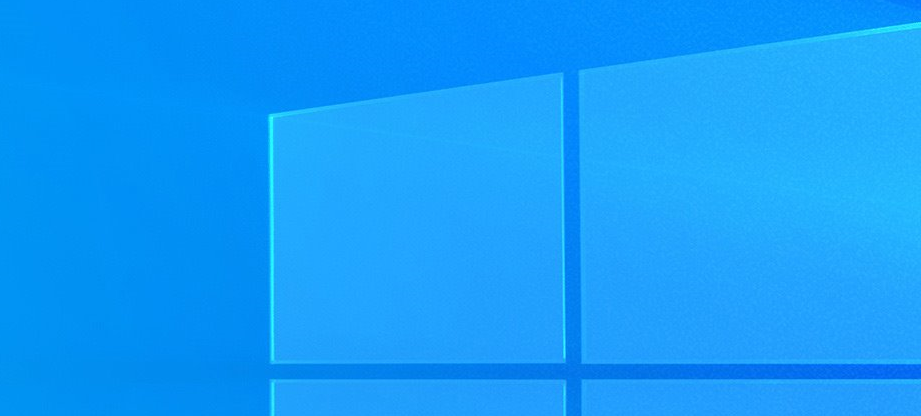
작업표시줄 바탕화면 바로가기 앱 아이콘 세팅하는 방법
- 1. 새로 만들기에서 바로가기 메뉴 선택
- 2. 바로가기 항목에다가 다음을 복사하여 넣어주시면 되는데요.
- [%windir%\explorer.exe shell:::{3080F90D-D7AD-11D9-BD98-0000947B0257}]
- 3. 바로가기 이름을 지정하면 되는데요. 그냥 작업표시줄 바탕화면 이렇게 하셔도 되고 윈도우11바탕화면 가기 등등 자신이 알아볼수 있게 선택해주세요.
- 4. 바탕화면에 아이콘이 생성되었는지 확인합니다.
- 5. 아이콘 위에서 마우스 우클릭을 한뒤에 작업표시줄에 고정을 선택하여 주면 작업표시줄에 세팅이 됩니다.
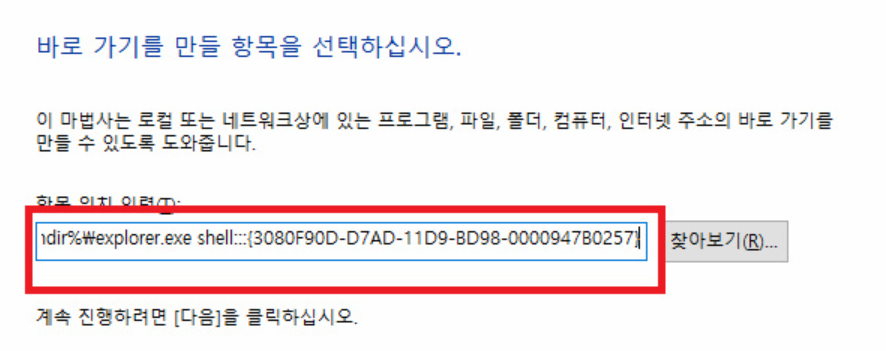
윈도우11 바탕화면 바로가기 단축키 설명
- 1. 윈도우키 및 m 키를 누르게 되면 모든 창이 최소화 됩니다. 다시한번 누르면 최대화가 되겠죠
- 2. 윈도우 키 및 d 키를 동시에 누르면 모든창이 내려가고 바탕화면으로 가게 됩니다.
댓글
공지사항
최근에 올라온 글
최근에 달린 댓글
- Total
- Today
- Yesterday
링크
TAG
- 네이버지도 위성지도 항공지도 살펴보기
- vcruntime140_1.dll 오류
- 롤 현질금액 알아보기
- 웅진씽크빅 고객센터
- 양지은 아버지
- 소화가 안될 때 매실차
- 스마트한전 고객번호
- 모발 얇아짐
- 김호중 팬카페
- 여자배구 갤러리
- 디아블로2 레저렉션 그래픽카드
- kt 고객센터
- 쿠쿠 서비스센터 문의하기
- 길고양이 친해지기
- 현대카드 고객센터 이용시간
- 엠비엔편성표 MBN 확인해보기
- 양지은 무형문화재
- mbn 편성표
- 양지은 인스타
- 쿠쿠 홈페이지 이용하기
- 양지은 나이
- 김호중 펜카페
- 웅진씽크빅 고객센터 전화번호
- 양산사랑카드 사용처
- 페북
- 뉴질랜드 타임즈
- 아이폰 카카오톡 부계정 만들기
- ocn movies 알아보기
- 아이폰 카카오톡 부계정
- 머리카락 두꺼워지는법
| 일 | 월 | 화 | 수 | 목 | 금 | 토 |
|---|---|---|---|---|---|---|
| 1 | 2 | 3 | ||||
| 4 | 5 | 6 | 7 | 8 | 9 | 10 |
| 11 | 12 | 13 | 14 | 15 | 16 | 17 |
| 18 | 19 | 20 | 21 | 22 | 23 | 24 |
| 25 | 26 | 27 | 28 | 29 | 30 | 31 |
글 보관함
